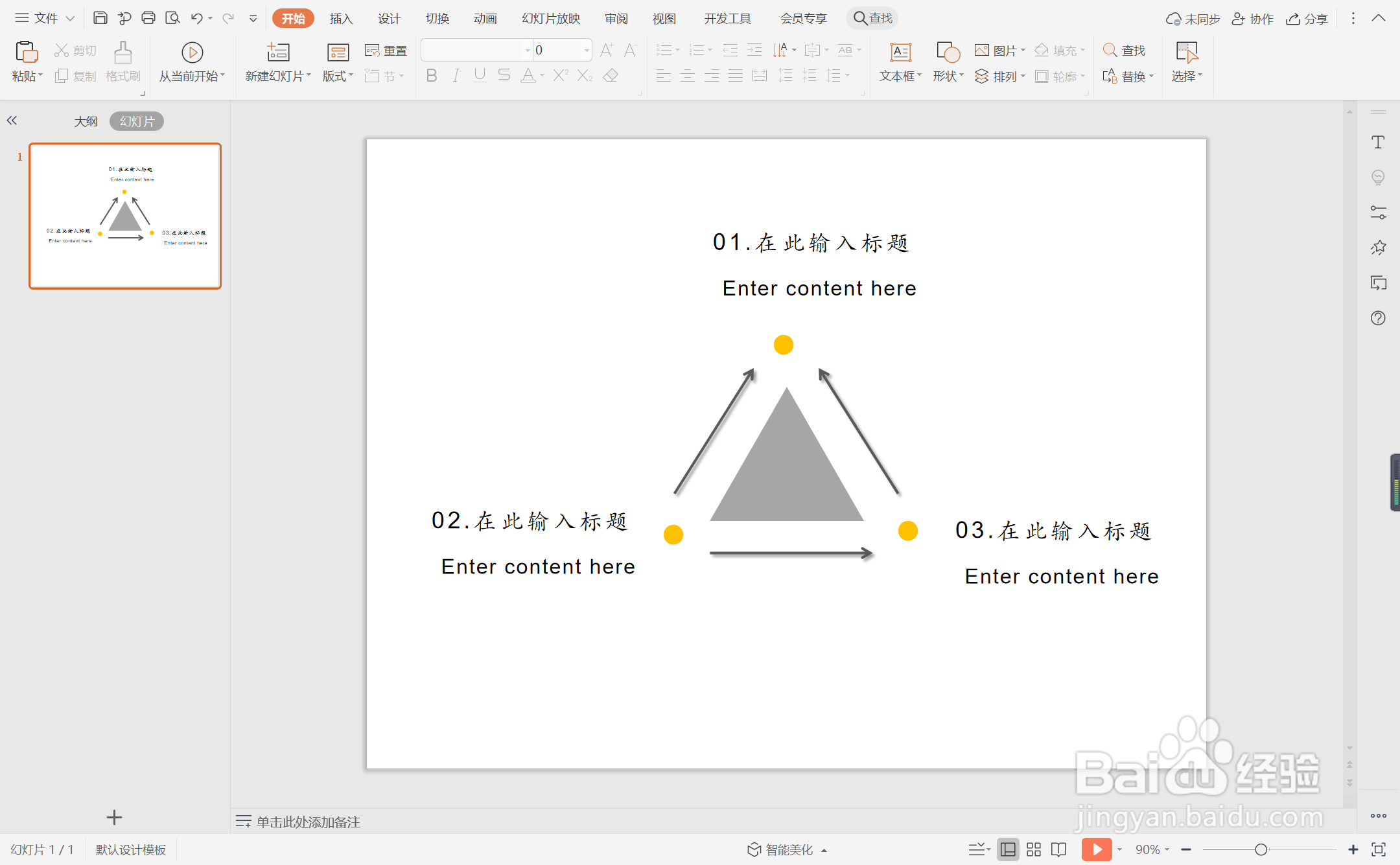1、在插入选项卡中点击形状,选择其中的等腰三角形,在页面上绘制出形状。
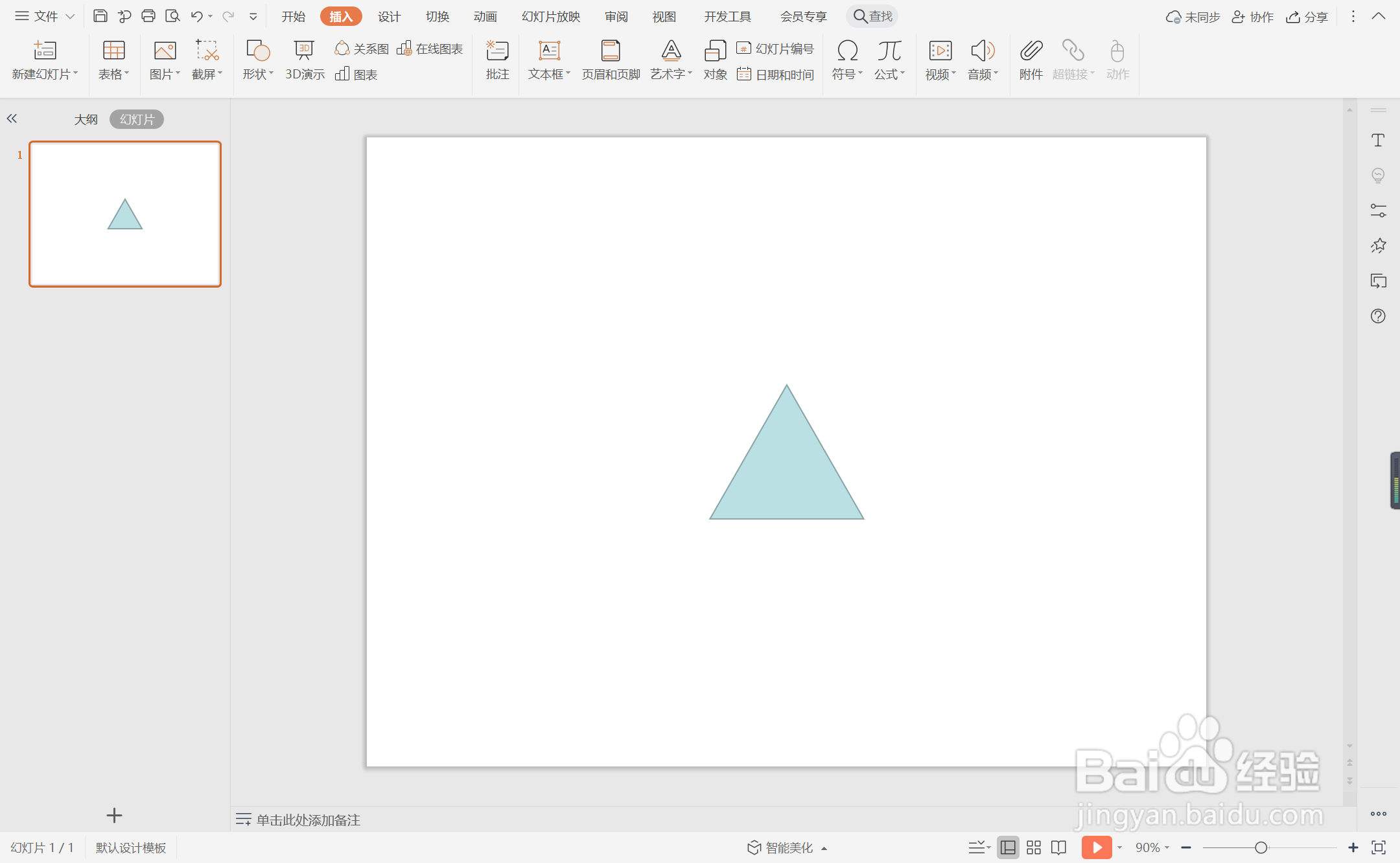
2、选中等腰三角形,在绘图工具中点击填充,选择灰色进行填充,并设置为无边框。
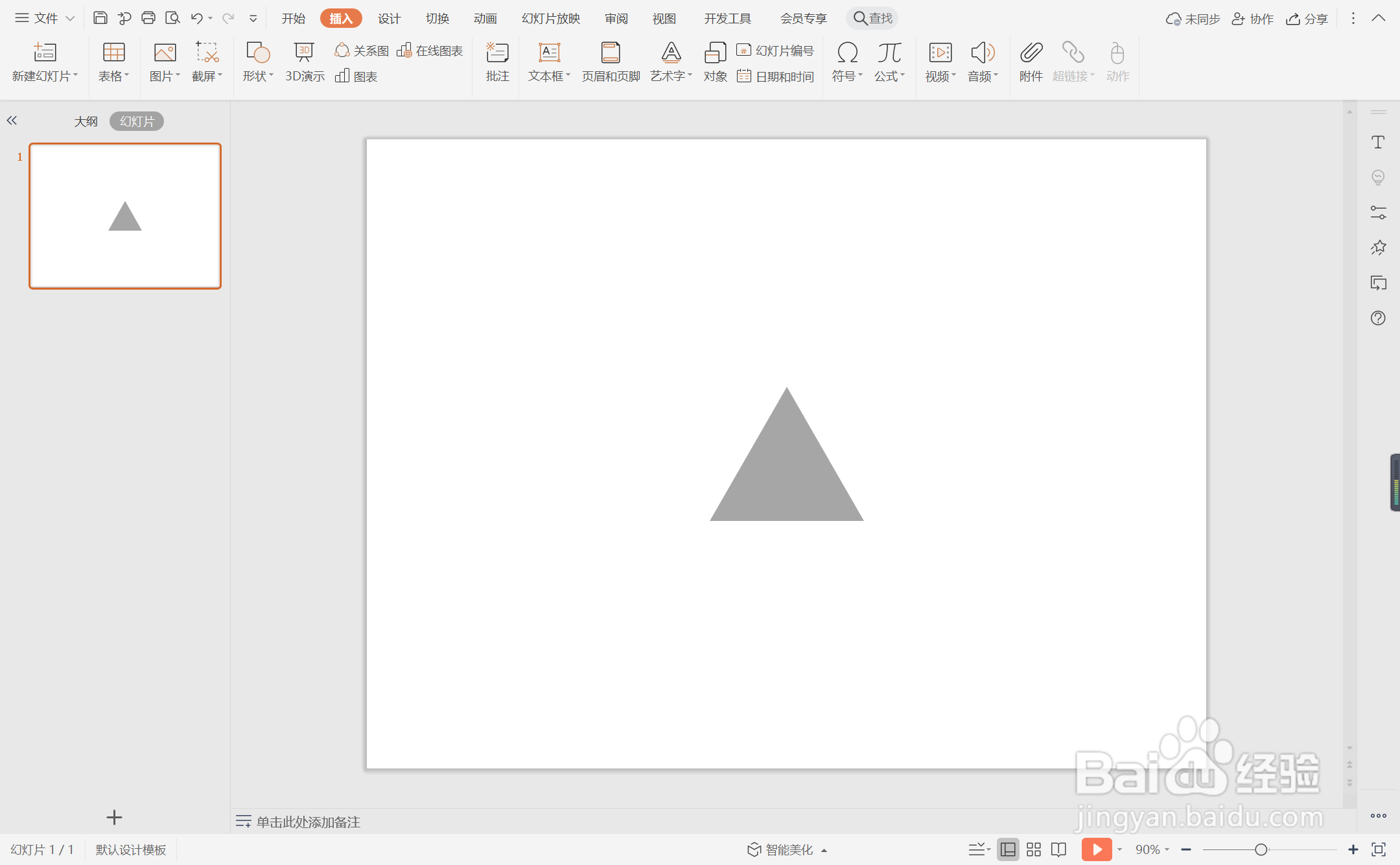
3、接着再插入大小一致的圆形,放置在如图所示的位置。
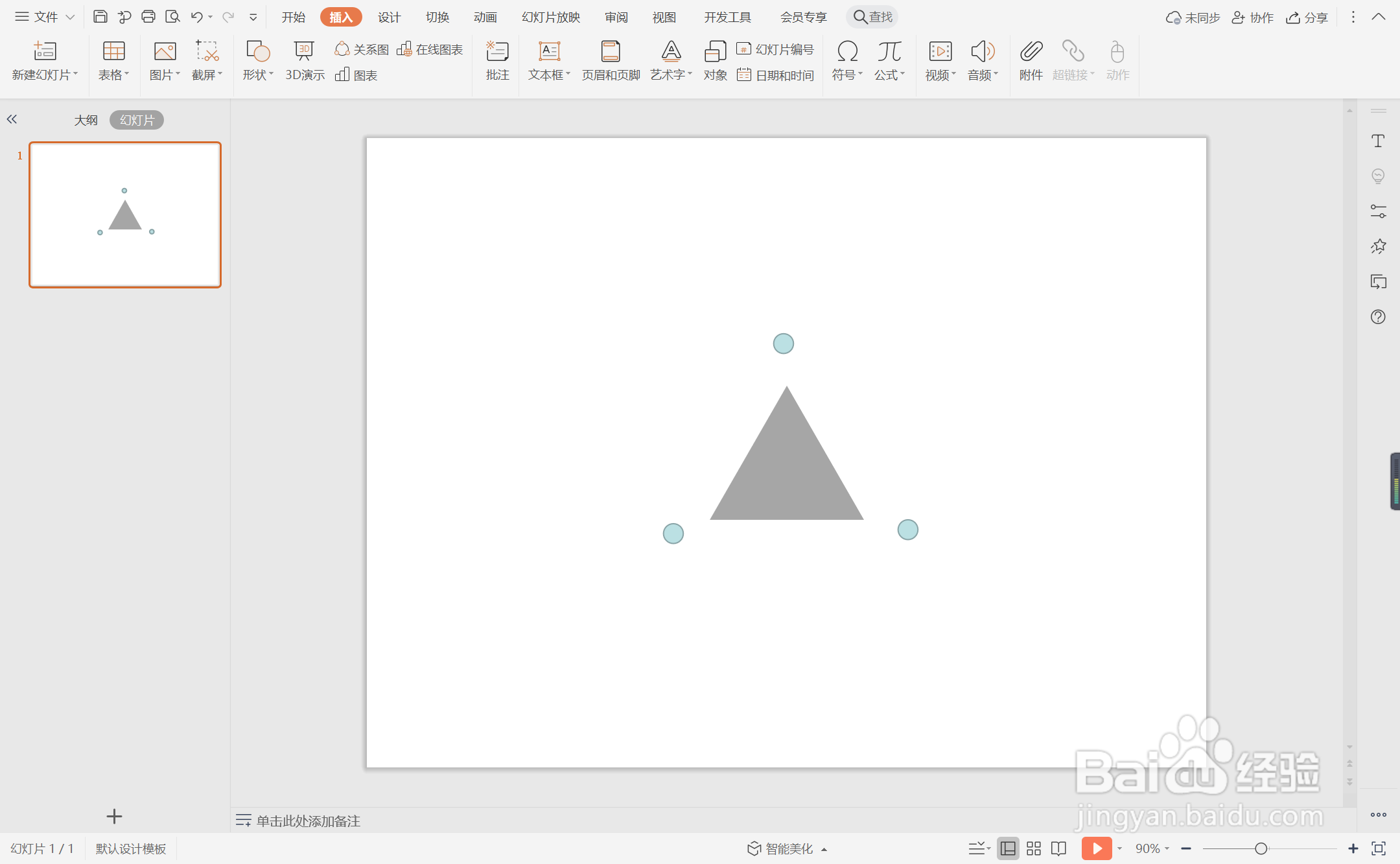
4、选中圆形,颜色填充为橙色,设置为无边框。
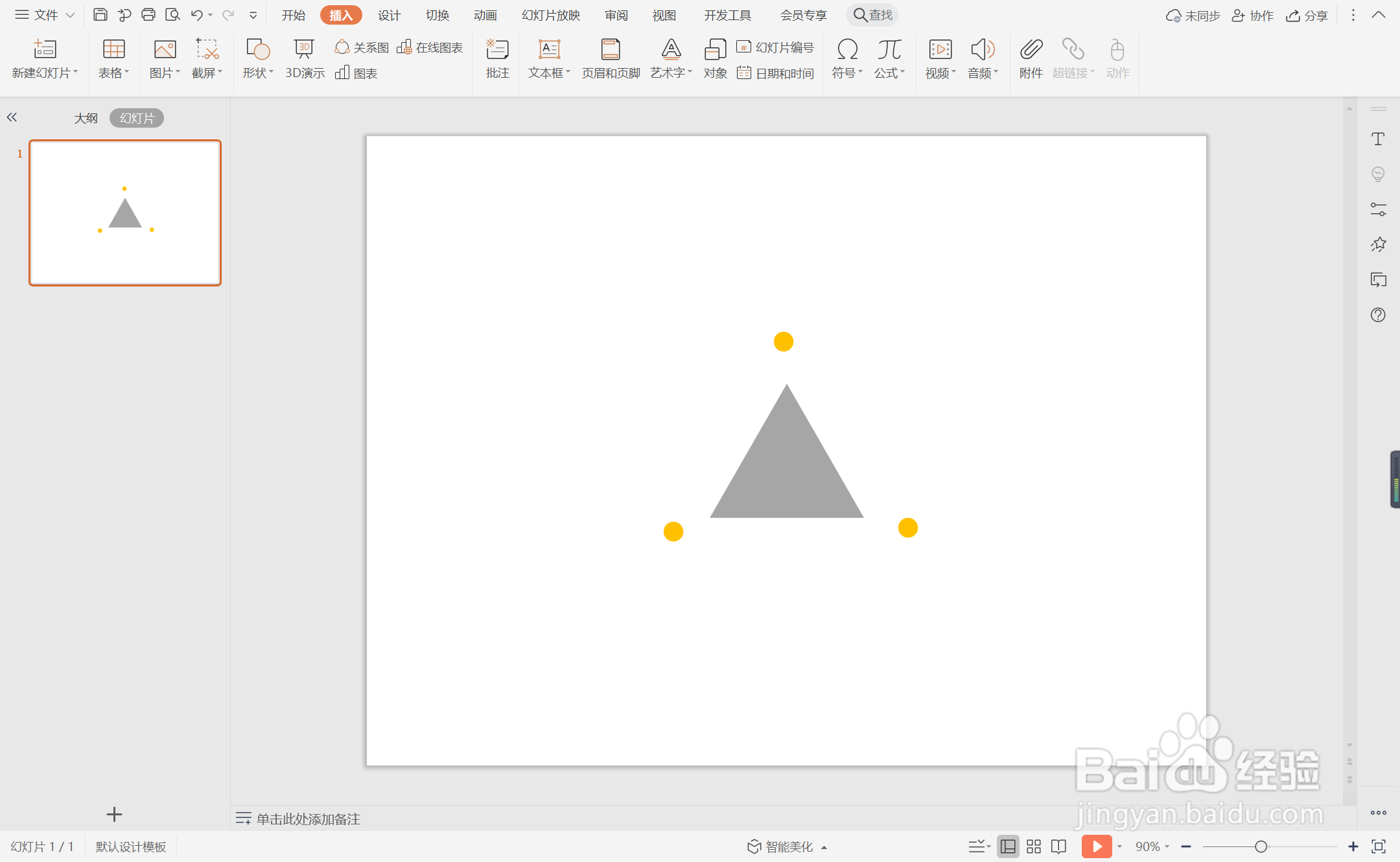
5、同时插入直线箭头,用来连接圆形,效果如图所示。
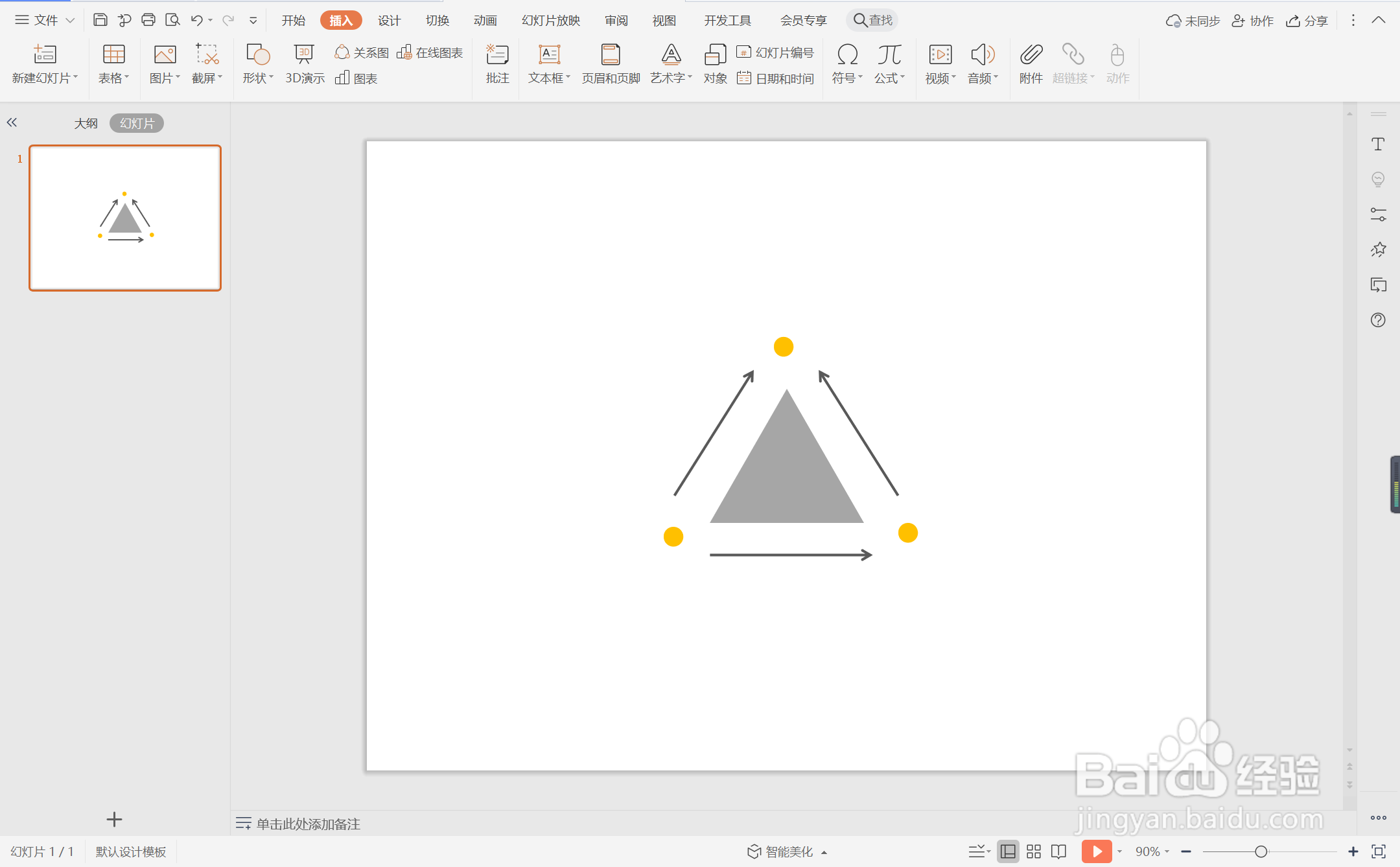
6、最后,在如图所示的位置输入段落序号和内容,这样大气几何型段落排版就制作完成了。
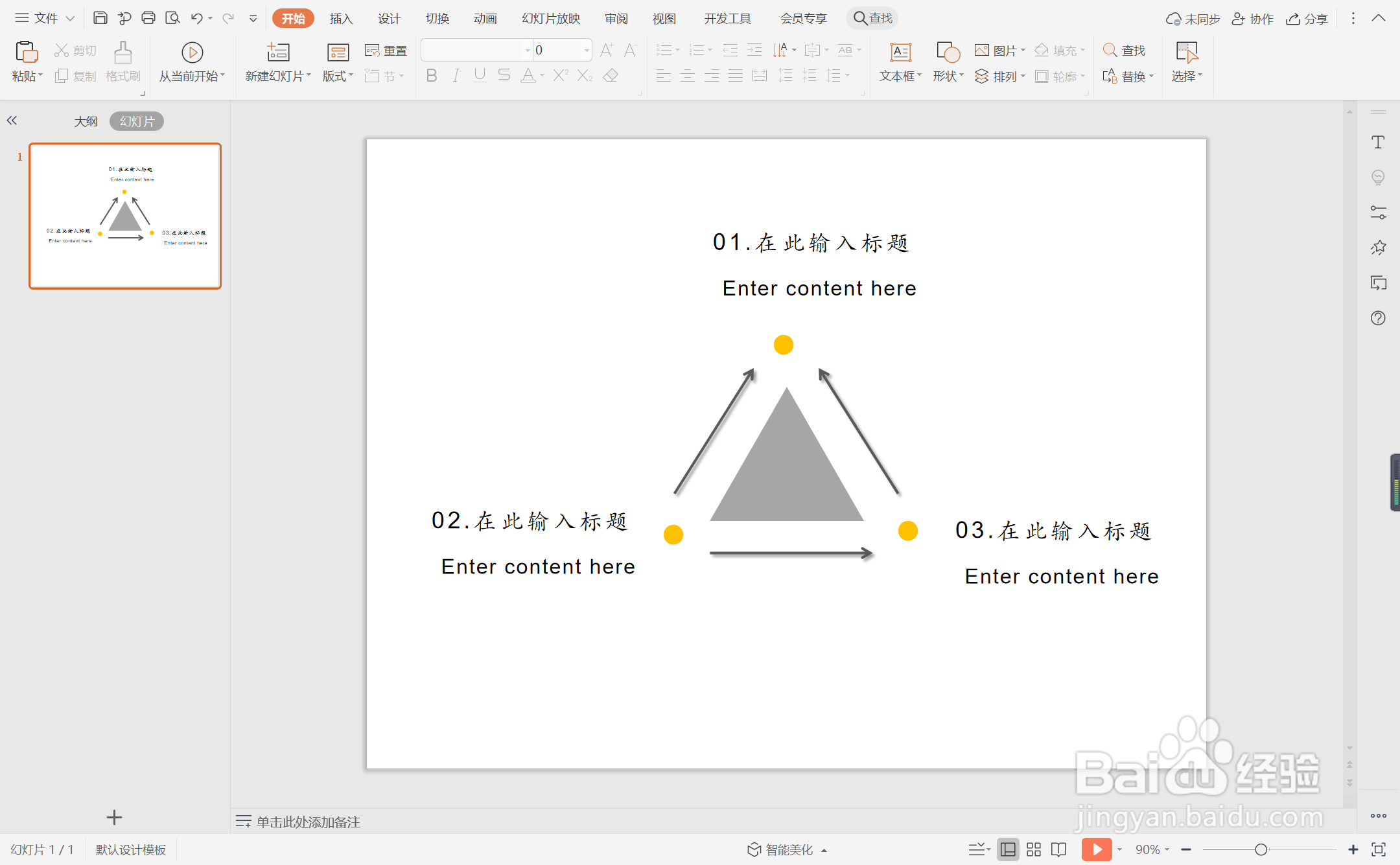
时间:2024-10-25 06:40:45
1、在插入选项卡中点击形状,选择其中的等腰三角形,在页面上绘制出形状。
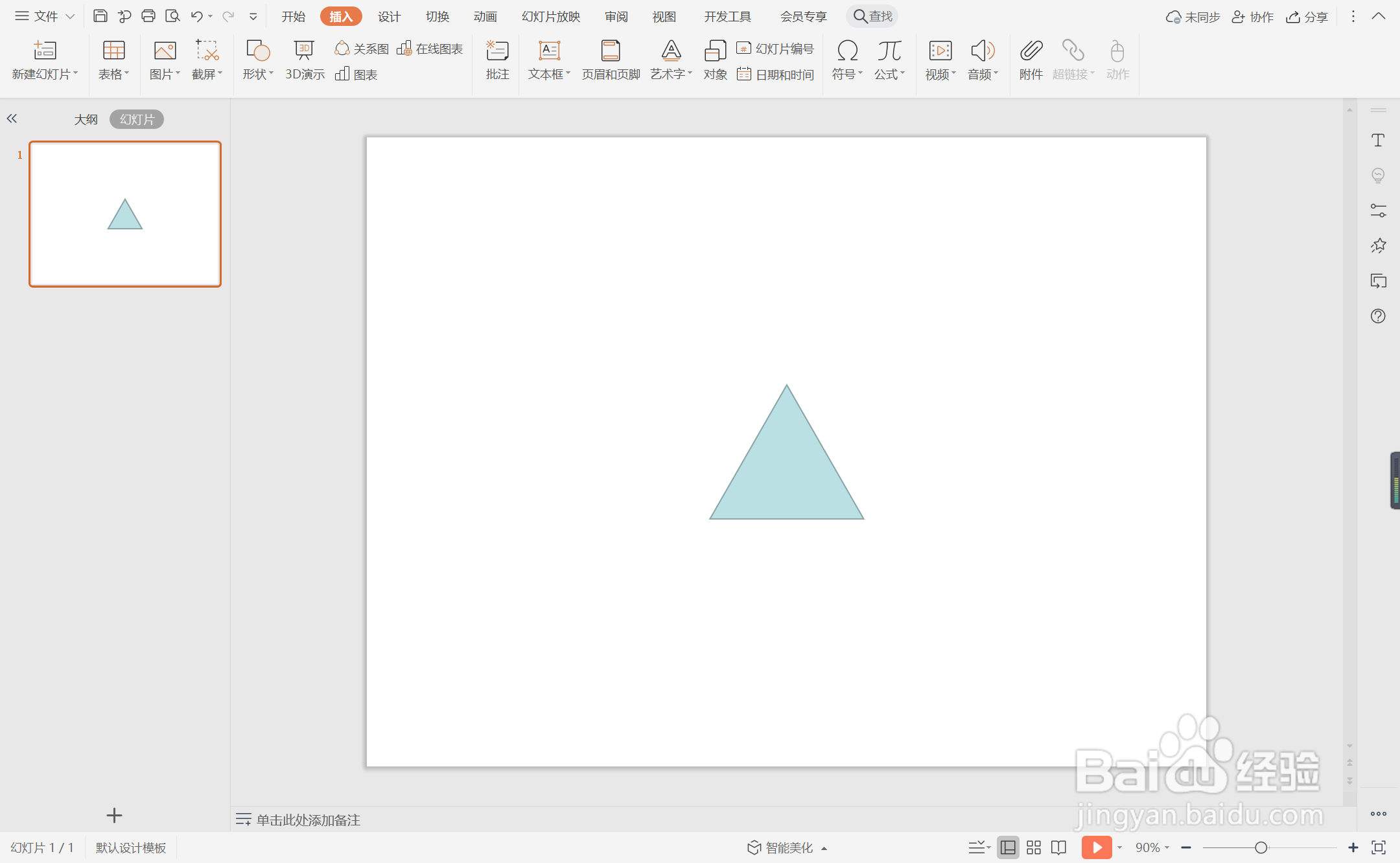
2、选中等腰三角形,在绘图工具中点击填充,选择灰色进行填充,并设置为无边框。
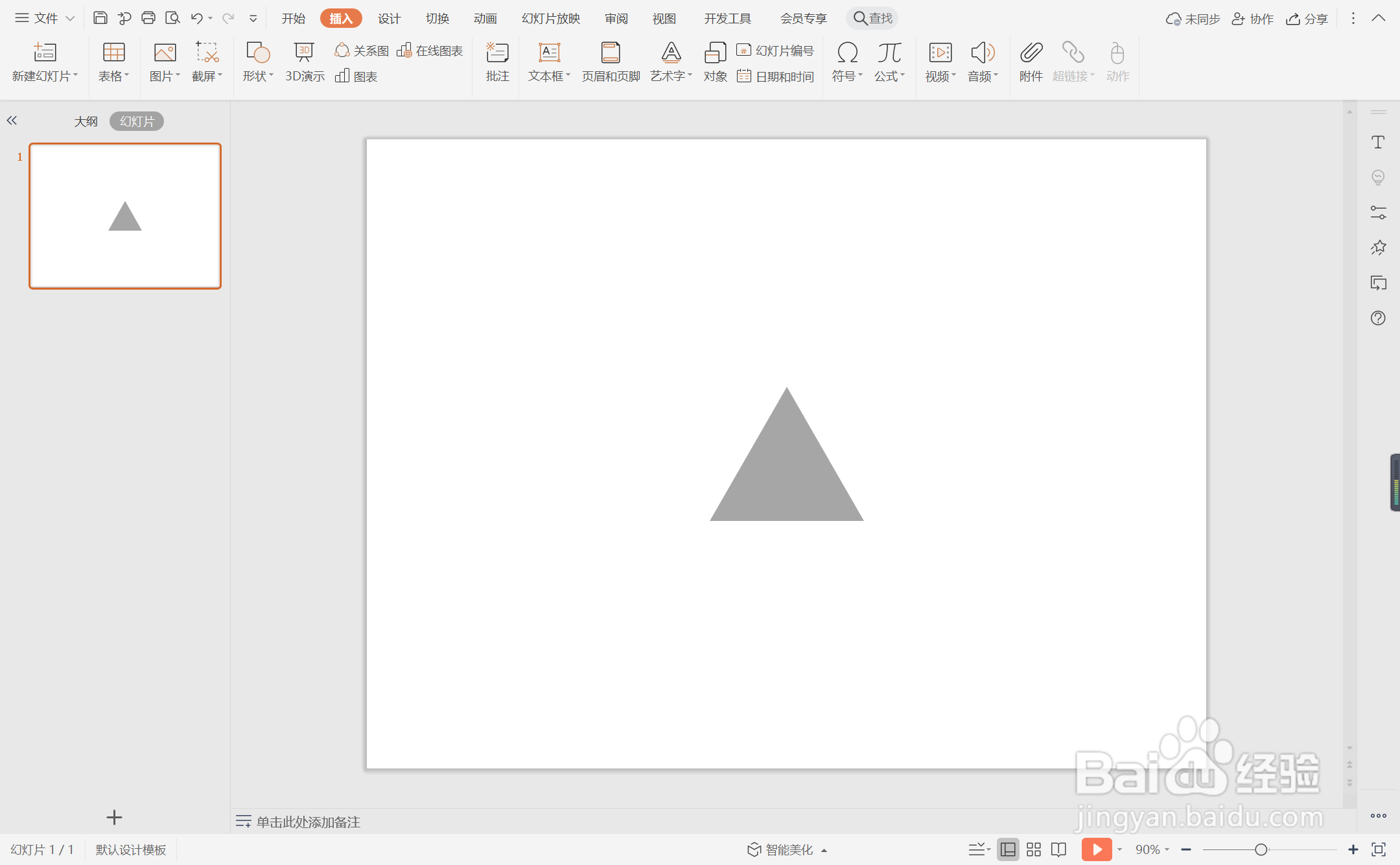
3、接着再插入大小一致的圆形,放置在如图所示的位置。
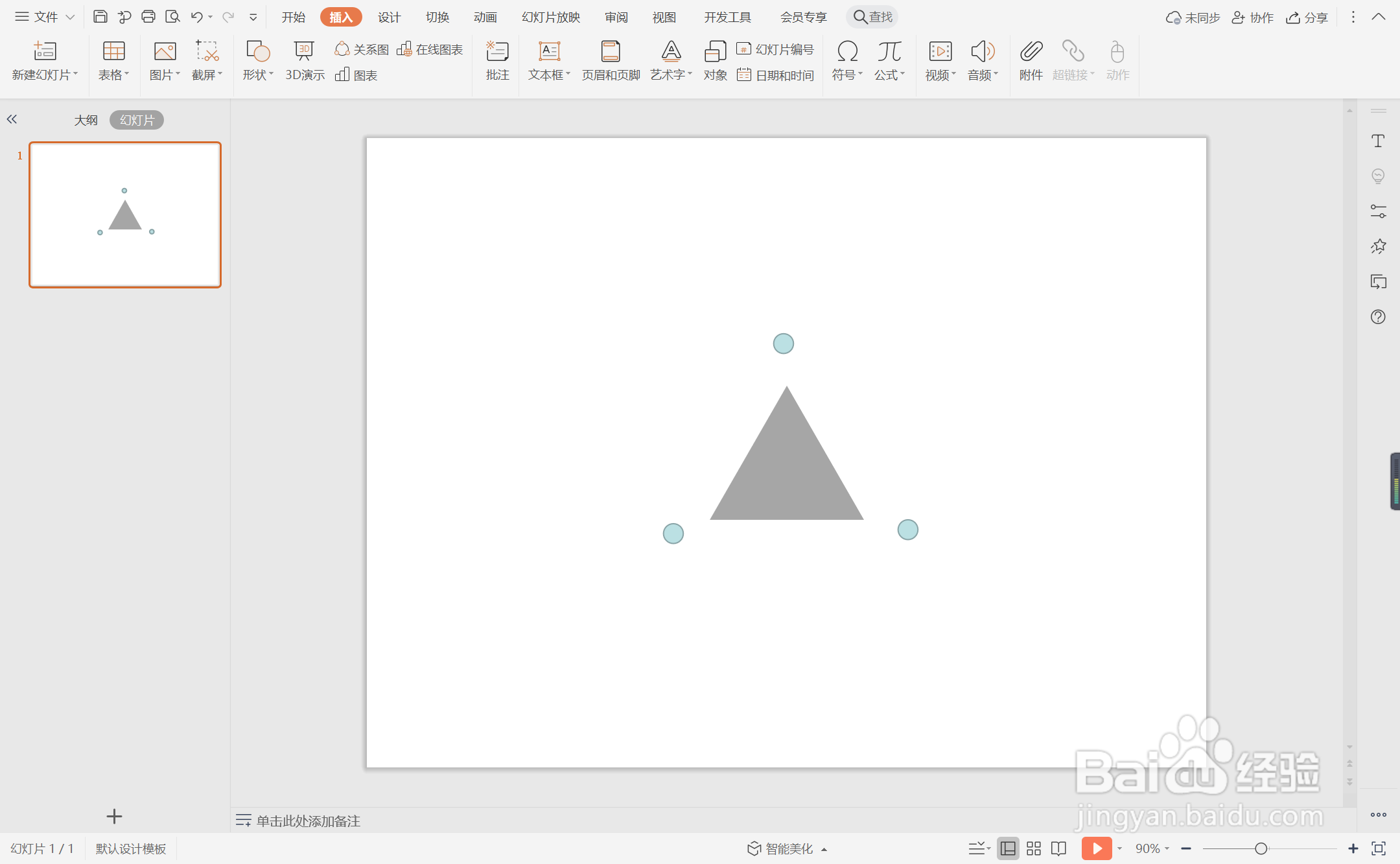
4、选中圆形,颜色填充为橙色,设置为无边框。
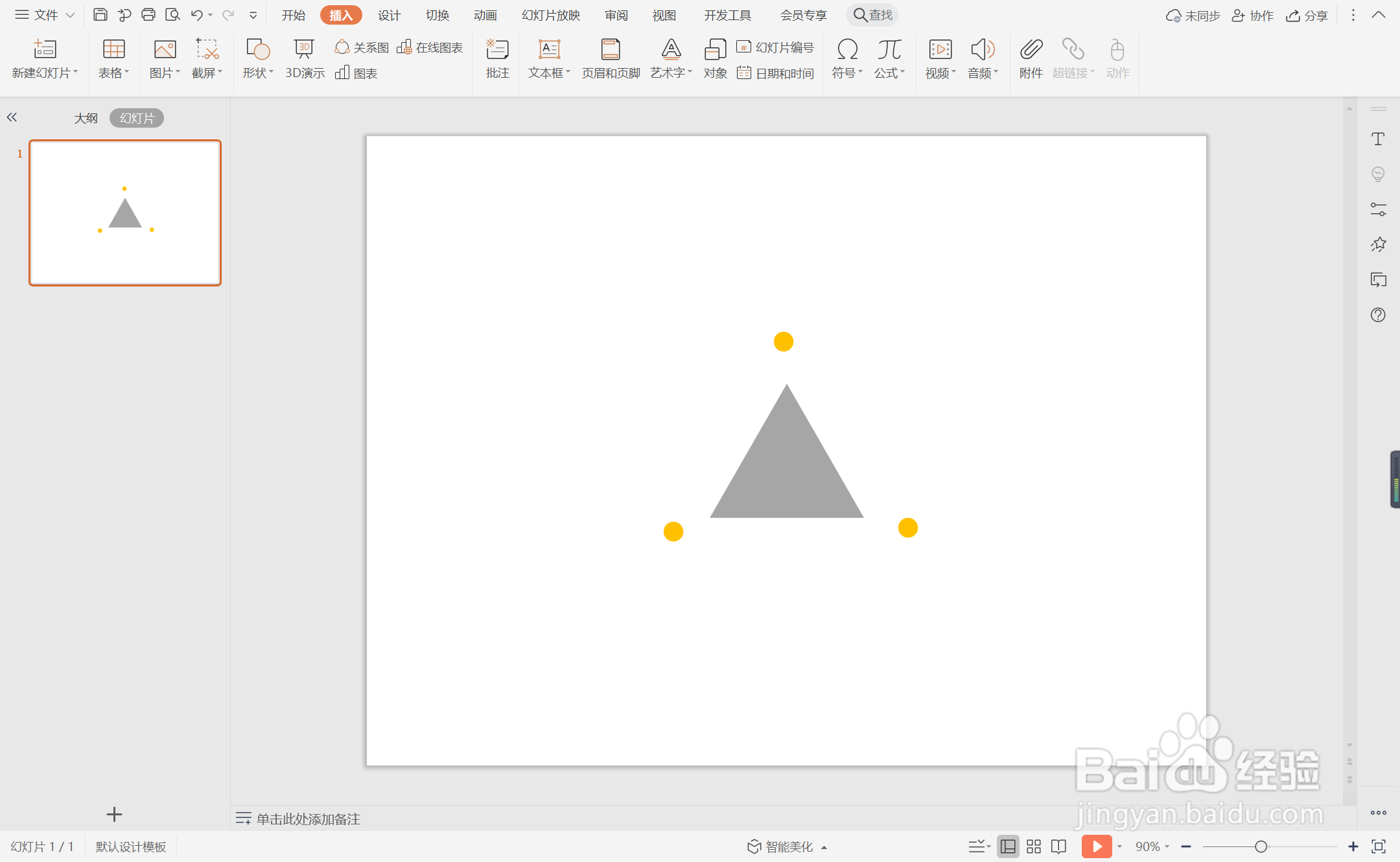
5、同时插入直线箭头,用来连接圆形,效果如图所示。
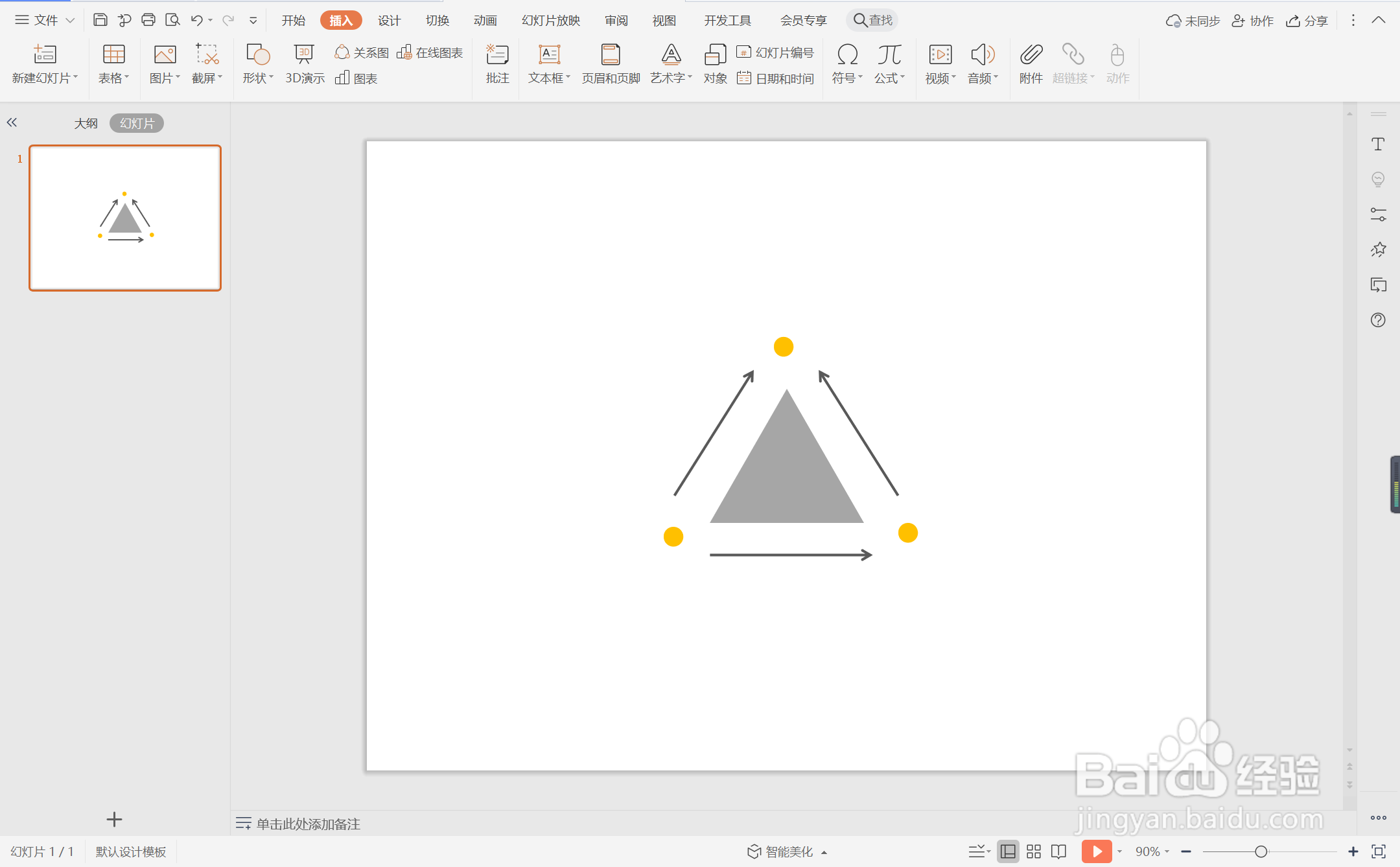
6、最后,在如图所示的位置输入段落序号和内容,这样大气几何型段落排版就制作完成了。